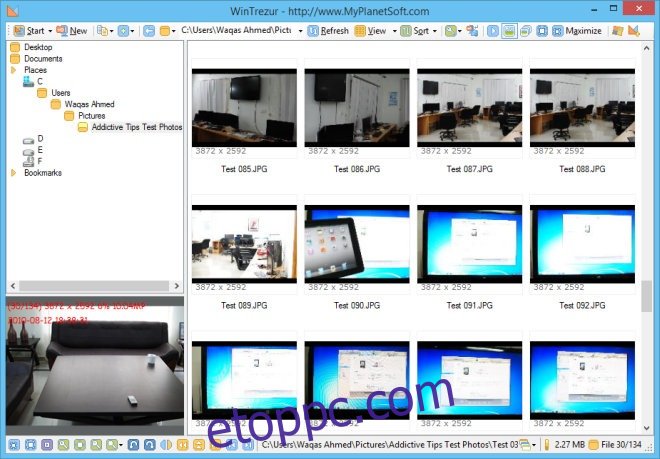Ha megosztja számítógépét más családtagokkal a házában, és olyan privát képeket tartalmaz, amelyekhez nem szeretné, hogy mások hozzáférjenek, akkor a legjobb, ha titkosítja fájljait, és biztonságos jelszó mögött tárolja. Nos, lehet, hogy már rengeteg képnézegetőt használtál, de valójában hányan teszik lehetővé a fényképek titkosítását? Ismerje meg a WinTrezur-t, egy erre a célra létrehozott asztali alkalmazást. Ez a Windows-program, amely telepíthető és hordozható is, lehetővé teszi, hogy ne csak megtekintse a képeket, hanem meg is védje azokat a behatolóktól, mivel 256 bites AES algoritmussal titkosítja őket, amelyet nehéz feltörni.
A WinTrezur a felszínen olyan, mint bármely más képnézegető program. Megjeleníti a képek bélyegképeinek előnézetét egy nagy vásznon, és balra egy könyvtárfa nézet oldalsávot hordoz a mappák közötti navigáláshoz. Még ezen a téren is nagyon nagyszerű program, mert minden szükséges lehetőséget kínál kedvenc fényképeinek diavetítésként való megtekintéséhez. Könnyedén megtekintheti a képeket teljes képernyőn. Ami igazán kiemelkedővé teszi, az a fotótitkosítási és visszafejtési képessége.
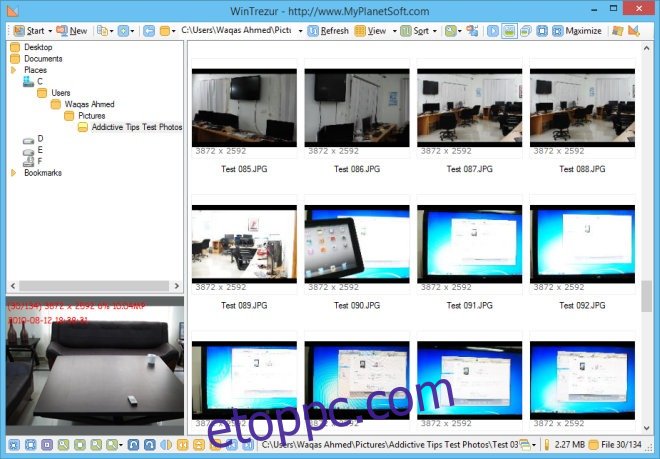
Kattintson a jobb gombbal egy miniatűrre, és a WinTrezur számos további lehetőséghez ad hozzáférést, beleértve a kép metaadatainak megtekintését, a képek áthelyezését és másolását a könyvtárak között, új mappák létrehozását, fájlok törlését és átnevezését, stb. Ezen lehetőségek közé tartozik a fájlok archiválása is. Ha a helyi menüben rákattint az „Archívum létrehozása” lehetőségre, az alábbihoz hasonló ablak fog felbukkanni. Itt adhatja hozzá a titkosítandó elemeket. Egyszerre több elemet is hozzáadhat a felül található „Fájlok hozzáadása” vagy „Mappa hozzáadása” lehetőségre kattintva.
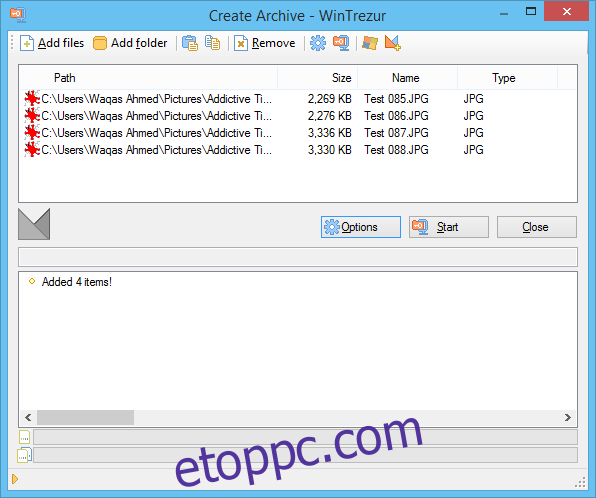
Ezután a WinTrezur megkéri, hogy válassza ki az archivált elemek célmappáját. Amikor a titkosítási lehetőségekről van szó, sok van. A fájlokat archiválhatja a WinTrezur natív A2R formátumába, vagy választhat az AES (FIPS PUB 197), Blowfish, Twofish, Serpent és egyebek közül. A maximális védelem érdekében akár több algoritmust is kombinálhat, 128 bittől 448 bitig.
Amikor a titkosított fájl jelszavát kell megadni, a WinTrezurnak itt is több lehetősége van. Például támogatja a „partneri jelszavakat”, amelyek segítségével több felhasználó választhat saját egyedi jelszót, és a fájl a megadott jelszavak bármelyikével elérhető. Ezen kívül a nagyobb biztonság érdekében jelszóként is használhatja a képeket. Ez a funkció nagyon hasznos, ha nehezen emlékezik az összetett jelszókombinációkra.
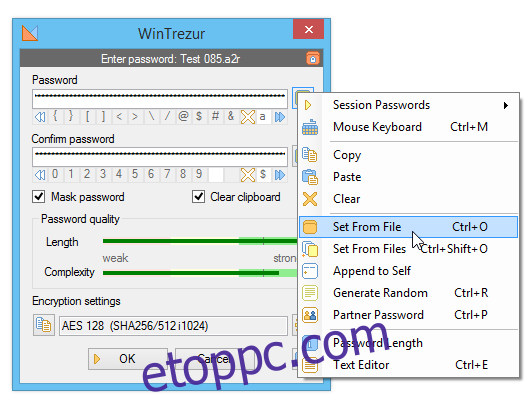
Természetesen a WinTruzer rengeteg további funkciót kínál, és lehetővé teszi szinte az összes képformátum megnyitását. Windows XP, Windows Vista, Windows 7 és Windows 8 rendszeren működik.